Идеология Win Forms приложений проста: есть окно с некими элементами управления в них. Элементы управления генерируют события. Когда пользователь нажимаем на кнопку - она генерит событие, что на нее нажали.
Нечто подобное мы делали тут.
Создаем Windows Forms Application.
View - Toolbox
All Windows Forms – тут нам понадобятся кнопки (Button) и таблички (DataGridView)
Ну и чтобы у нас все работало, нам надо указать - к какой такой Базе Данных мы обращаемся?
Добавляем в проект новый item:
Теперь можно запускать и наслаждаться результатом.
Это уже и автоматизировать можно... Правда, сложно :)
Если работаешь с Web, то и к базе надо обращаться через Web...
Нечто подобное мы делали тут.
Создаем Windows Forms Application.
View - Toolbox
All Windows Forms – тут нам понадобятся кнопки (Button) и таблички (DataGridView)
Вытащили кнопку – назвали в свойствах «Добавление жанра».
Клац-клац по ней – попадаем в код.
Что нам надо сделать, чтобы добавить жанр? Обратиться к базе данных. С помощью некой операции, в данном случае Insert. А как уже писалось, чтобы совершить операцию, надо открыть транзакцию (а потом ее закрыть)
Открываем
var tran = connection.BeginTransaction(IsolationLevel.ReadCommitted)
Закрываем
tran.Dispose();
Однако при таком подходе, если у нас что-то пойдет не так – например, отвалится соединение, код не доработает до второй строки => транзакция не будет закрыта.
Поэтому оборачиваем использование транзакции в оператор using
using (var tran = connection.BeginTransaction(IsolationLevel.ReadCommitted))
{ код внутри транзакции }
Уровень изоляции выбираем, исходя из нужд приложения. Нам вполне хватит ReadCommitted.
Транзакция, в свою очередь, обращается к соединению – перед тем, как открыть транзакцию, надо открыть соединение. В целях экономии ресурсов использование соединения также оборачивается в оператор using.
Что делает оператор using ? В приведенном ниже примере conn и conn2 идентичны. Но один расписан в 9 строк, а второй делает ровно тоже самое - в одну. А именно - защищает от проблем в коде, в любом случае выполняя завуалированный блок finally, по умолчанию делающий Dispose переменной, указанной в операторе using
На выходе получаем код:
Внутри транзакции мы создаем новый объект типа «Жанр», присваиваем ему некое имя. После чего выполняем операцию Insert, записывая ее итог в переменную count, для того, чтобы вывести сообщение о том, что строка корректно добавилась, что и сделано после коммита транзакции.
Класс «Жанр» содержит в себе:
Поля id и name, а также их геттеры/сеттеры:
private int id;
private string name;
public int Id
{
get { return id; }
set { id = value; }
}
public string Name
{
get { return name; }
set { name = value; }
}
Методу Insert мы будем передавать жанр, соединение типа SqlConnection и транзакцию типа SqlTransaction.
После чего создаем SQL команду, которой говорим «добавить в таблицу жанров значение с именем…». Чтобы обозначить передаваемый параметр, ставим собачку перед этим параметром: «@name».
Так как мы создаем новую строку, у которой формируется id, нам надо это id получить. Получаем мы его с помощью комады @@IDENTITY. Она возвращает последнее значение изменения автоинкрементального поля.
После чего с помощью команд
cmd.Parameters.Add(*параметры*);
Добавляем оба параметра в эту команду. Запись вида
new SqlParameter("id", SqlDbType.Int) { Direction = ParameterDirection.Output };
Говорит о том, что id – выходной параметр. Если мы просто указываем новый SQL параметр без каких либо значений в фигурных скобках – по дефолту это входной параметр (Direction = ParameterDirection.Input). Но значение id мы должны получить, а не записать => это выходной параметр.
Записали параметры в cmd, потом указали, что она выполняется в рамках транзакции, перевадаемой методу. И сконвертировали значение полученной id в значение типа int
Метод Update выглядит проще, так как там нам не надо получать параметры
Вот и все, будем теперь по кнопке выполнять какое-то действие, еще и получать корректное сообщение об этом благодаря оператору MessageBox
Теперь о таблицах. Достаем ее на форму – правой кнопкой, edit colums
.
Создаем нужные нам колонки, закрываем. HeаderText - название самой колонки, DataPropertyName - имя свойства объекта, которое мы будем тащить в эту таблицу.
Делаем рядом кнопку «Get Жанры» или «Получить Жанры». Ее код:
За отображение полученного листа информации в таблице отвечает код
dgGenres.DataSource = list;
dgGenres – название нашей таблички, задаем его в Properties
Ну и сам метод получения жанров (в классе Genre.cs). Ему уже не надо передавать объект типа жанр, только соединение и транзакцию.
Ну и чтобы у нас все работало, нам надо указать - к какой такой Базе Данных мы обращаемся?
Добавляем в проект новый item:
Называем его волшебным словом «App.config», прописываем там строку соединения:<?xml version="1.0" encoding="utf-8" ?>
<configuration>
<connectionStrings>
<add name ="default" connectionString="Data Source=.\SQLEXPRESS;Initial Catalog=Books;Persist Security Info=True;User ID=ap;Password="></add>
</connectionStrings>
</configuration>
Теперь можно запускать и наслаждаться результатом.
Это уже и автоматизировать можно... Правда, сложно :)
Если работаешь с Web, то и к базе надо обращаться через Web...
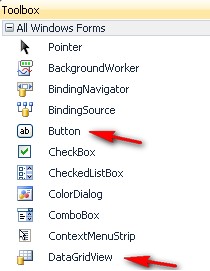









Комментариев нет:
Отправить комментарий